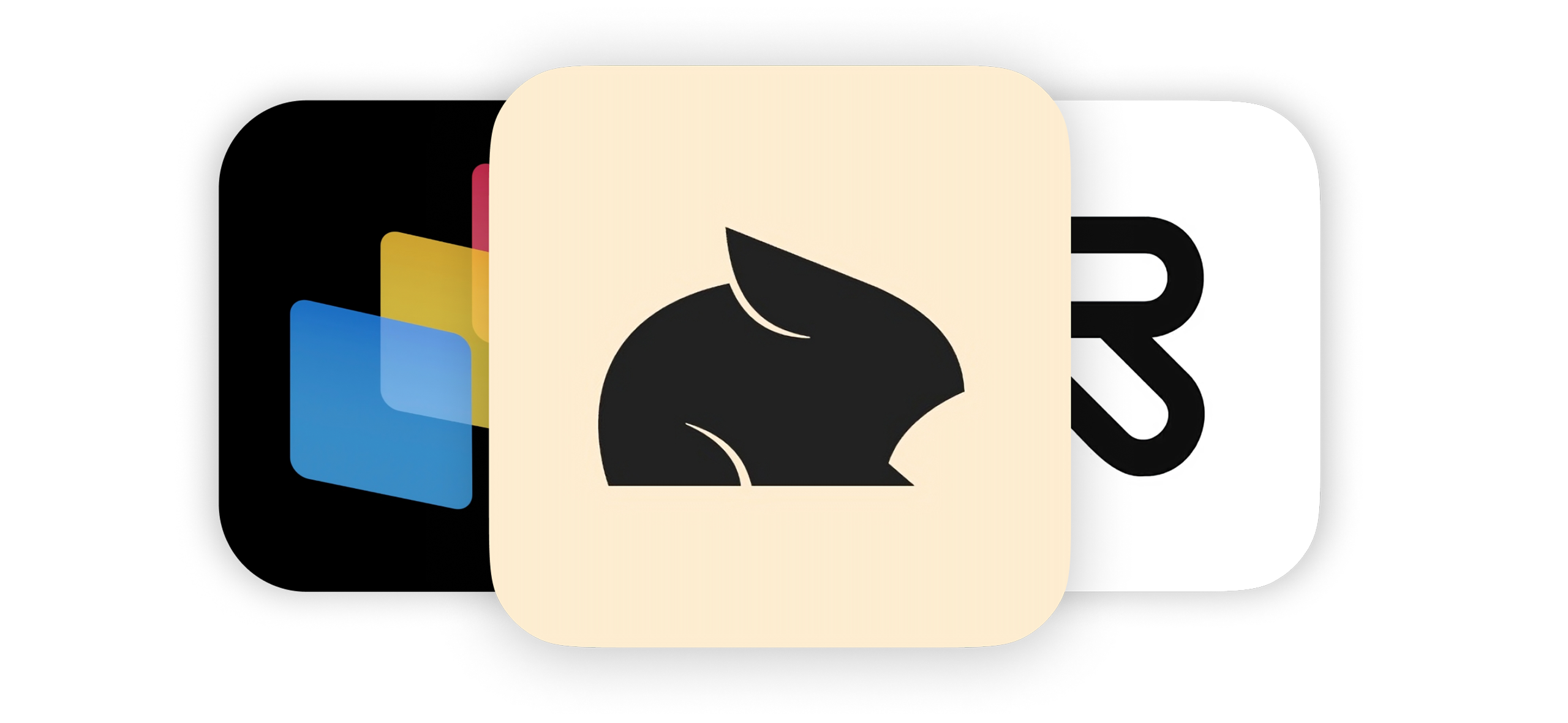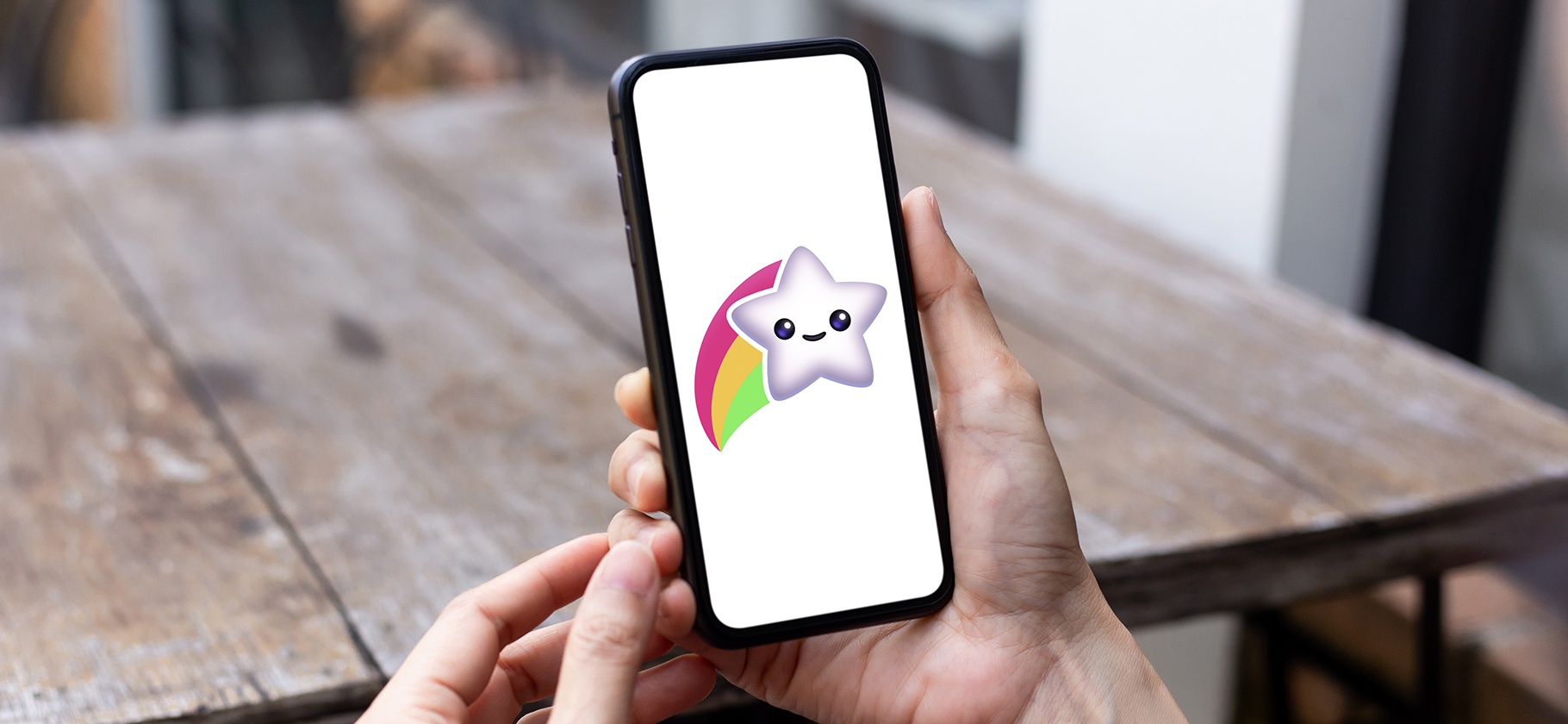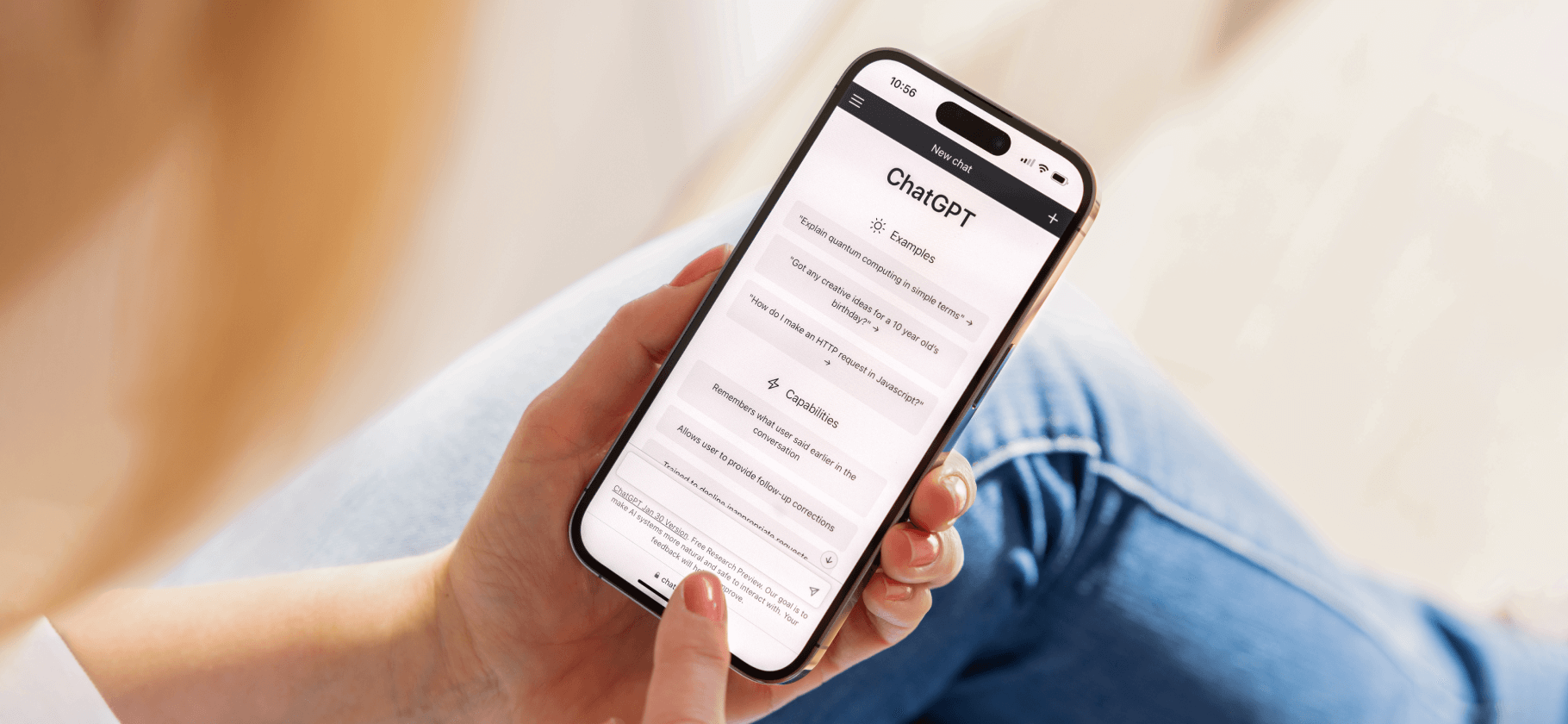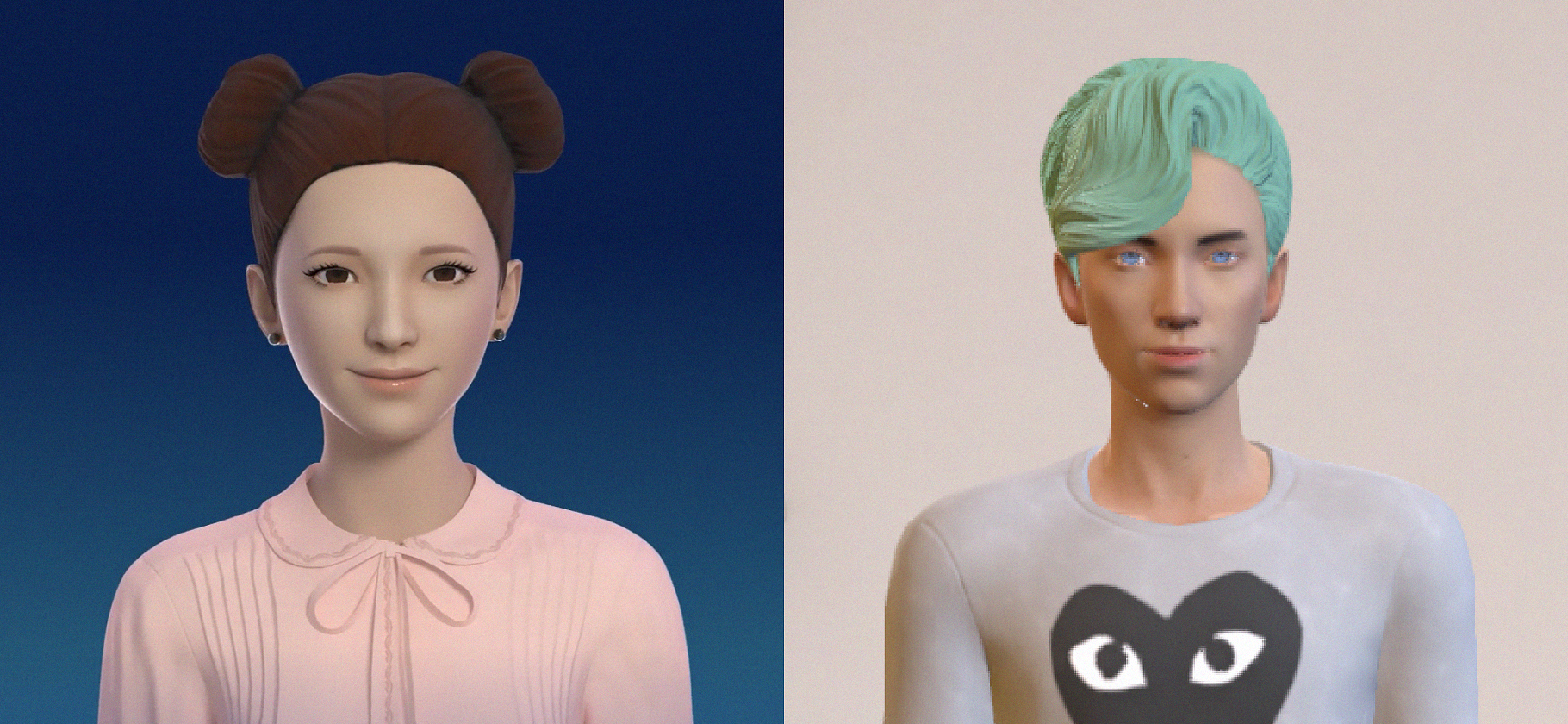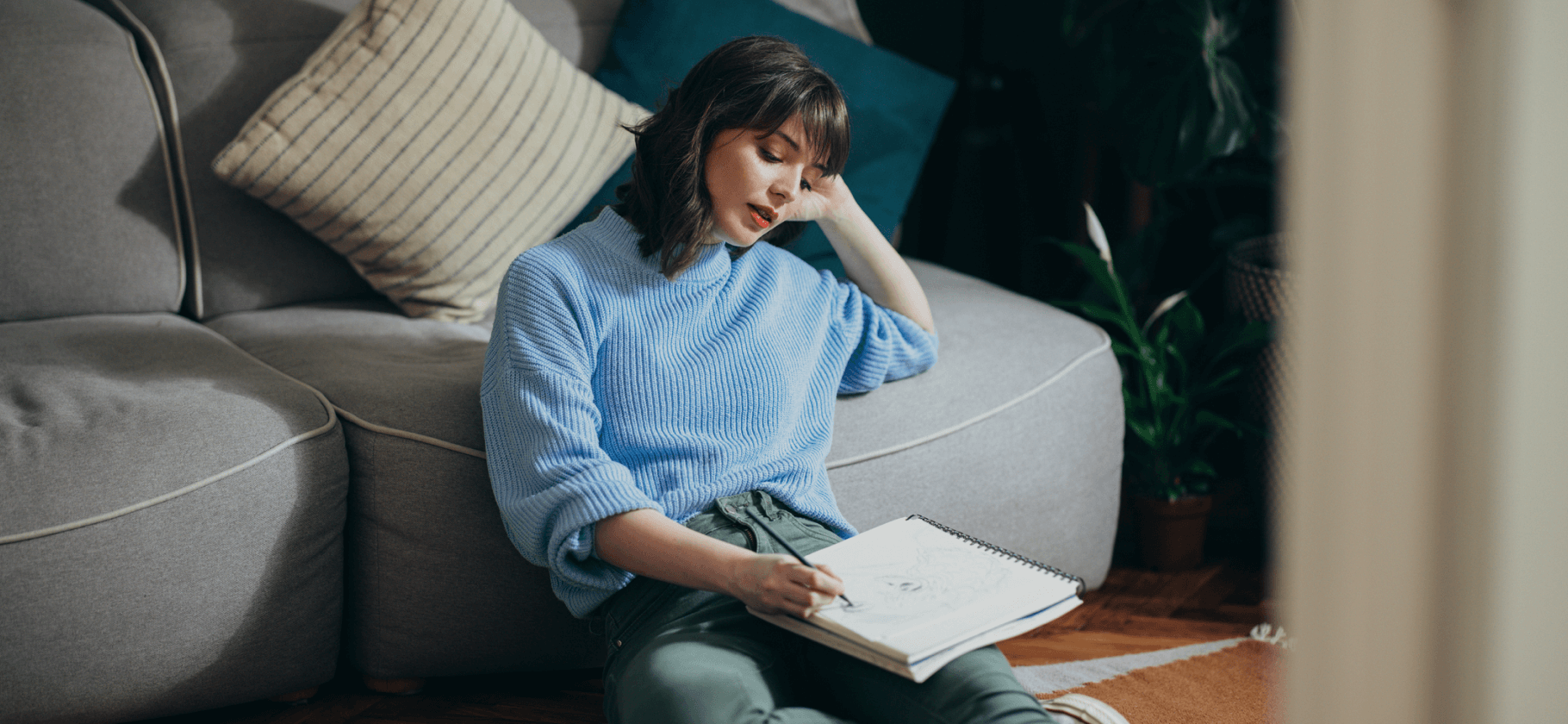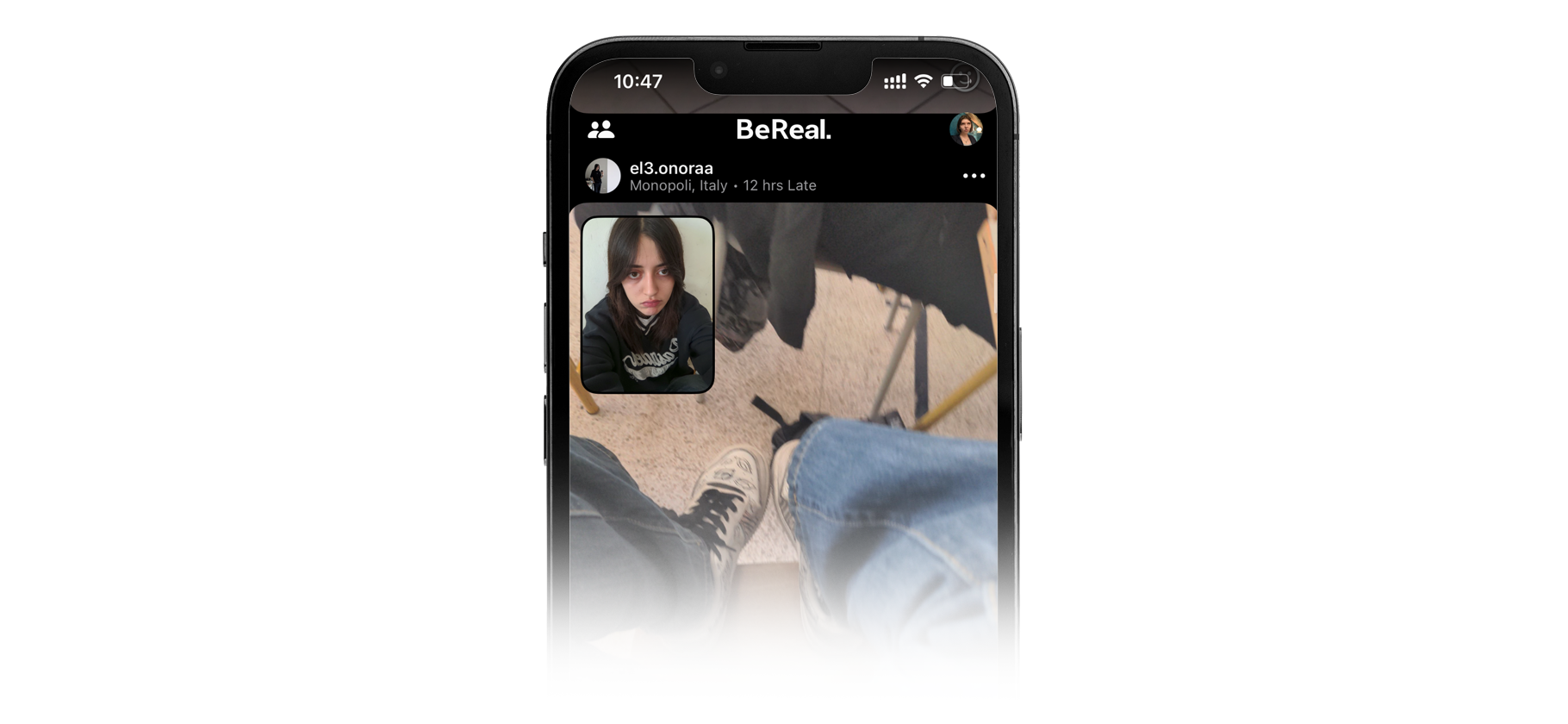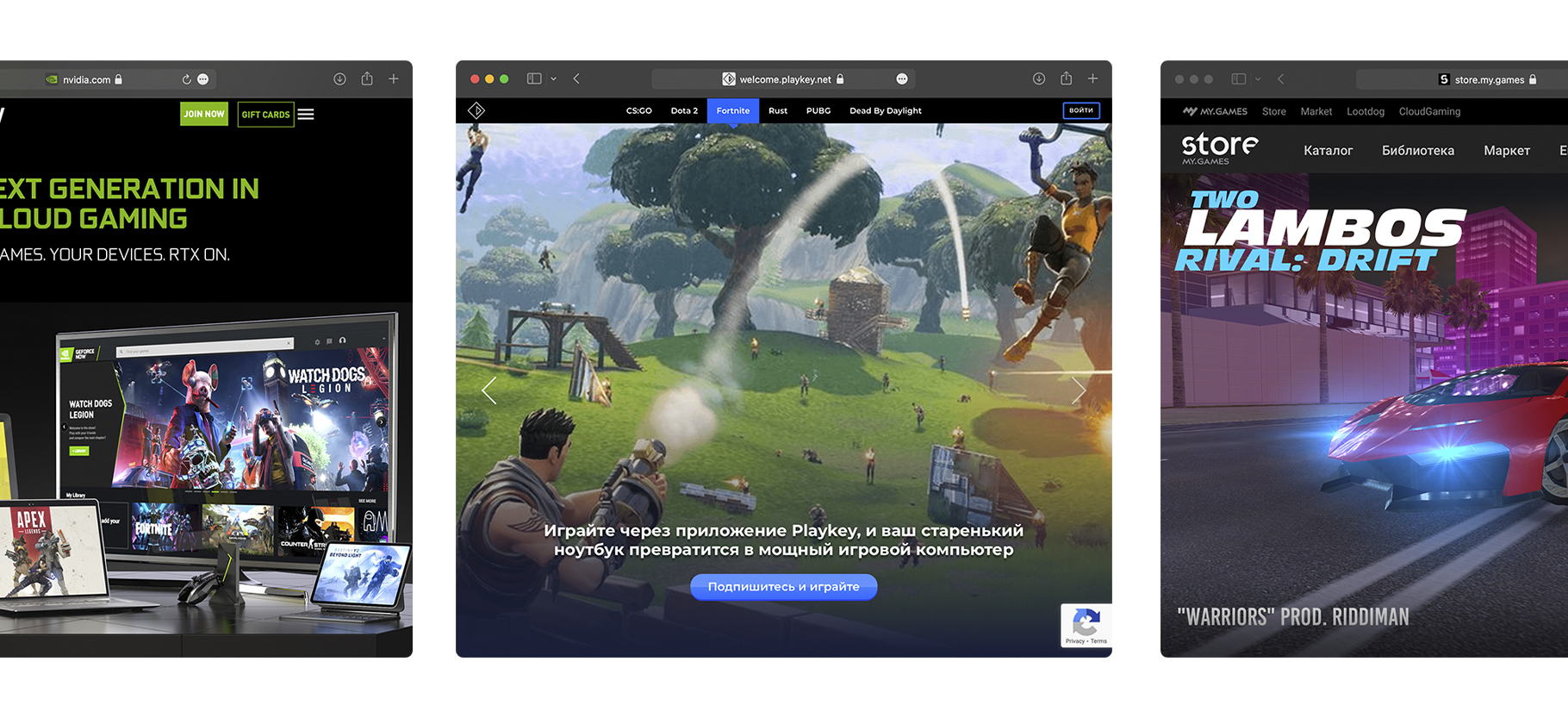В Айфонах скрыто множество фишек и лайфхаков, о которых не знают даже опытные пользователи. Рассказываем о некоторых из них — если каких-то фишек нет, попробуйте обновиться до последней версии.
Быстро отключить Face ID или Touch ID на один раз
Зажмите кнопку блокировки и нижнюю кнопку громкости на две секунды — Айфон откроет экран перезапуска. Чтобы выйти из него, придется ввести пароль
Перевести текст прямо через камеру
Наведите камеру на вывеску или этикетку продукта. Когда вокруг текста появится желтая обводка, нажмите на кнопку с полосами и выберите «Перевести»
Быстро вернуться наверх в любом приложении
Коснитесь часов в верхней части экрана, чтобы вернуться к началу страницы — например, если долго листали сайт в браузере. Это работает и в соцсетях, и в других приложениях
Настроить секретную кнопку на задней панели Айфона
Перейдите в «Настройки» → «Универсальный доступ» → «Касание» → «Касание задней панели» и выберите нужную функцию — например, скриншот. Теперь его можно делать двойным или тройным тапом по задней панели
Скрыть фотографии из медиатеки
Выберите снимок, нажмите три точки и пункт «Скрыть». Теперь он будет виден только в альбоме «Скрытые»
Не забыть принять таблетки
Добавьте виджет приложения «Здоровье» на экран блокировки — он будет напоминать о приеме таблеток
Настроить режим сна с приятным будильником
Включить такой будильник можно в приложении «Часы» на вкладке «Режим сна». Громкость мелодии будет нарастать плавно, чтобы постепенно вас будить
Не сохранять ненужные скриншоты
Нажмите в окне с редактированием скриншота «Скопировать и удалить» — так вы сможете его отправить кому-нибудь и не сохранять в медиатеке
Создать общую медиатеку
Включите «Общую медиатеку» в настройках «Фото», чтобы создать общий альбом с друзьями и делиться снимками
Удалить дубликаты фото
Откройте приложение «Фото» → «Альбомы» → «Дубликаты». Айфон сохранит снимок лучшего качества и разрешения, а похожие фото удалит
Поделиться музыкой с другом
Нажмите на значок AirPlay, когда слушаете музыку в наушниках, и выберите «Поделиться аудио»
Быстро удалить набранный текст
Потрясите телефон после набора текста — на экране появится окошко «Не применять ввод». Так же можно делать, чтобы вернуть удаленный текст
Удалить неправильную цифру в калькуляторе
Свайпните влево или вправо, чтобы удалить последнюю цифру при расчетах в калькуляторе, — поможет не начинать с нуля во время долгих вычислений
Изменить яркость фонарика
Нажмите и удерживайте иконку фонарика в правой шторке, чтобы выбрать одну из четырех степеней яркости
Установить таймер выключения музыки
В приложении «Часы» установите таймер с настройкой «По окончании» — «Остановить». Это выключит музыку в любом приложении — особенно удобно для тех, кто засыпает в наушниках
Установить фонарик на уведомления
Перейдите в «Настройки» → «Универсальный доступ» → «Аудиовизуализация» и включите «Вспышка для предупреждений».
Фонарик будет мигать, когда придет уведомление
Фонарик будет мигать, когда придет уведомление
Установить процент заряда батареи
Перейдите в «Настройки» → «Аккумулятор» и включите параметр «Заряд в процентах». Он будет отображаться прямо в строке состояния
Получить текстовый ответ от Siri
Перейдите в «Настройки» → «Siri и поиск» → «Ответы Siri» и установите «Предпочтение беззвучных ответов».
Тогда озвучивать ответы Siri будет, только когда вы в наушниках, а экран выключен
Тогда озвучивать ответы Siri будет, только когда вы в наушниках, а экран выключен
Копировать и вставлять текст жестами
Выделите текст, сожмите его щипком из трех пальцев, а потом разожмите в нужном месте. Работает в любом приложении
Нарисовать фигуры и стрелки на скриншотах
Нарисуйте круг и задержите палец на экране в последней точке — фигура станет ровной. То же самое работает для кривых сердечек, стрелок и других форм
Отсканировать документ
В «Заметках» выберите иконку фотографии и нажмите «Отсканировать документы». Сканер добавит изображение документа, откуда можно будет копировать текст
Узнать пароль от вайфая
Если забыли пароль от сети, к которой вы подключены, перейдите в «Настройки» → Wi-Fi, выберите сеть и нажмите на пароль
Для тех, кто обновился:
1. Что есть интересного в iOS 16.
2. Как сделать стикер из фотографии и отправить его в чат.
3. Как кастомизировать экран блокировки на Айфоне и сделать красивые часы.
Мы постим кружочки, красивые карточки и новости о технологиях и поп-культуре в нашем телеграм-канале. Подписывайтесь, там классно: @t_technocult.